浏览器缓存怎么清除
1、点击小圆点
打开浏览器,点击右上角的小圆点。
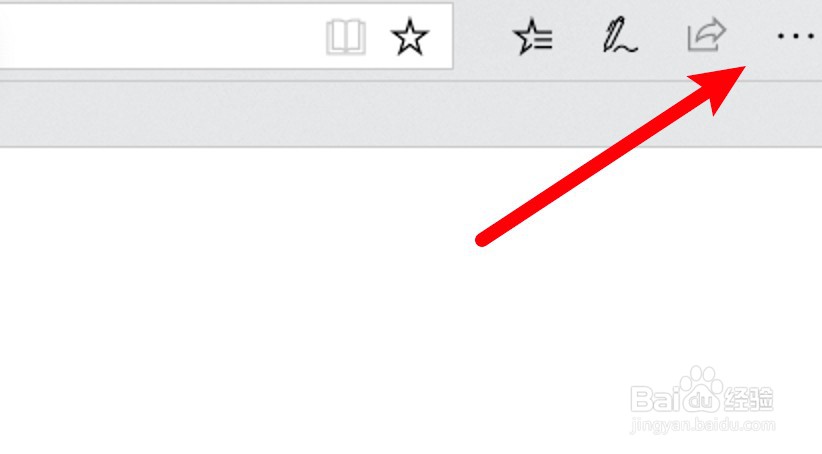
2、点击设置选项
点击下拉菜单上的设置选项。
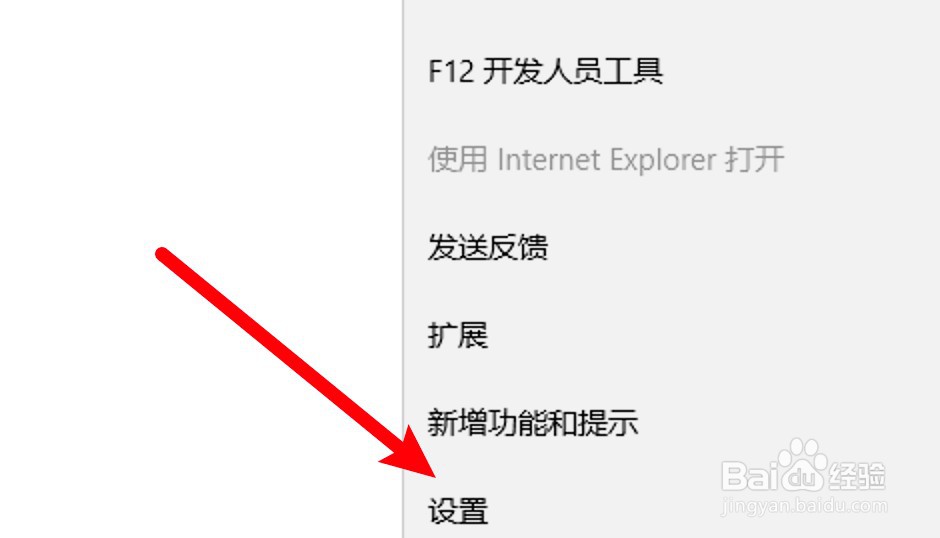
3、点击选择按钮
点击清除浏览数据下方的选择按钮。

4、选中数据点击清除
选中缓存数据,点击清除即可。

1、点击小圆点
打开浏览器,点击右边的小圆点。

2、点击设置
打开下拉菜单,点击设置。
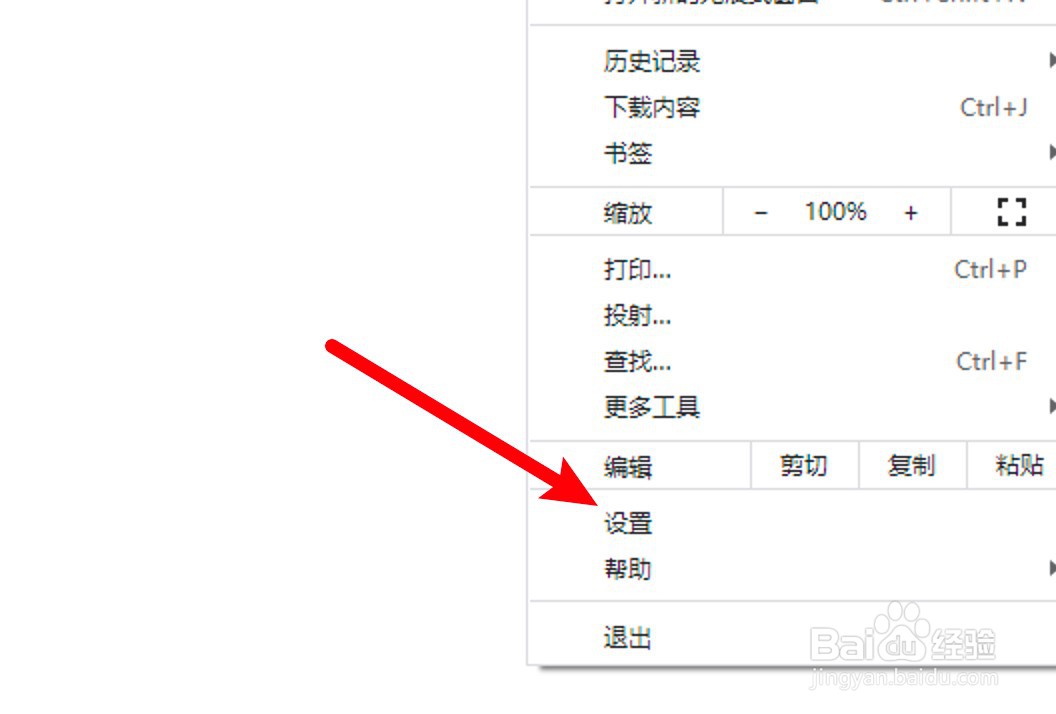
3、点击隐私选项
点击窗口左边的隐私设置和安全性选项。

4、点击清除浏览数据
进入页面,点击上方的清除浏览数据。
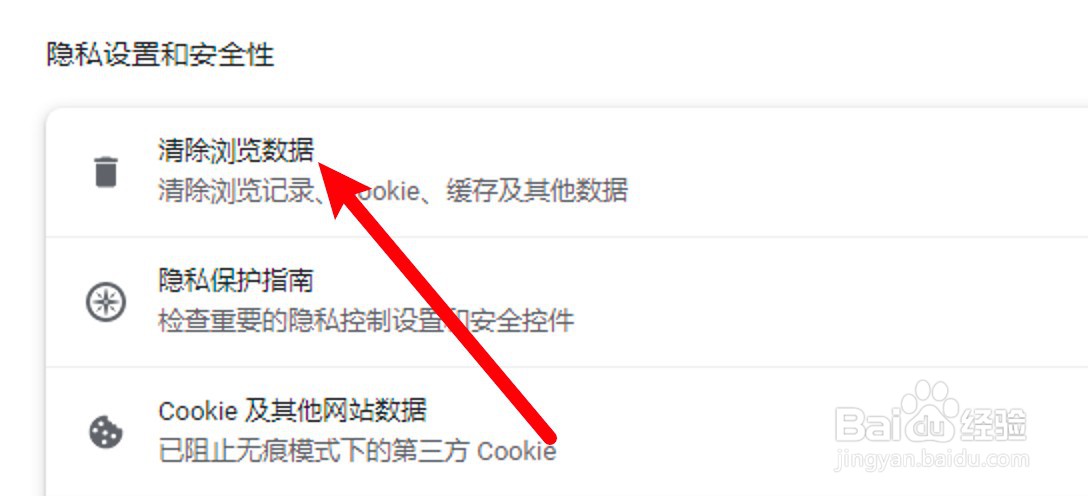
5、清除缓存
选中缓存的图片和文件选项,点击清除按钮即可。
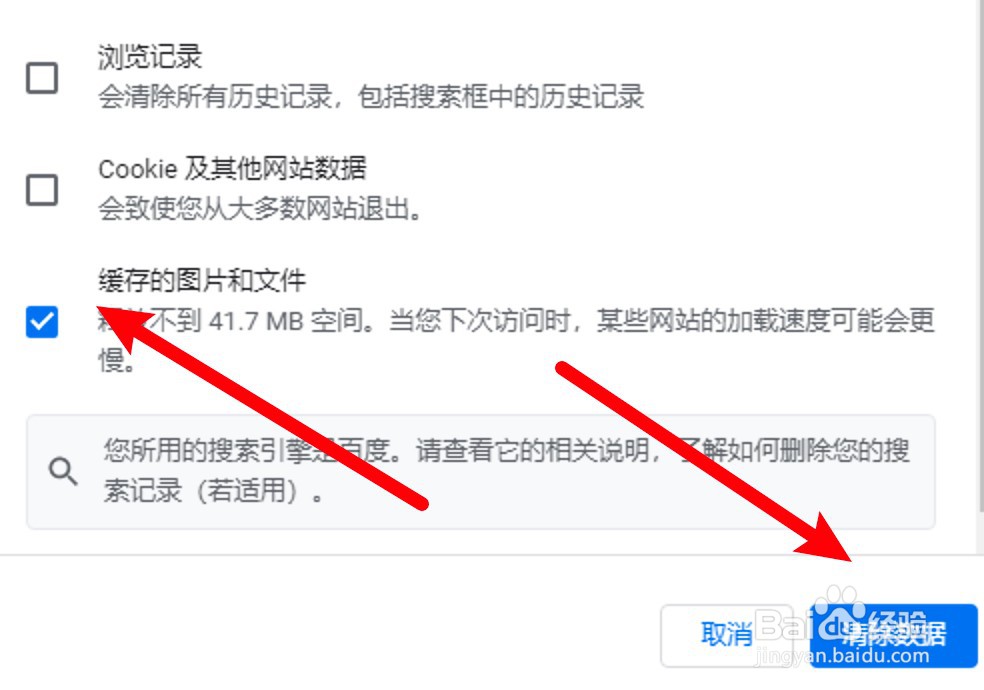
1、点击偏好设置
打开浏览器下拉菜单,点击偏好设置。

2、点击隐私选项
打开设置窗口,点击隐私选项。

3、点击管理网站数据
进入页面,点击管理网站数据。

4、点击全部移除
打开新的窗口,点击下方的全部移除即可。
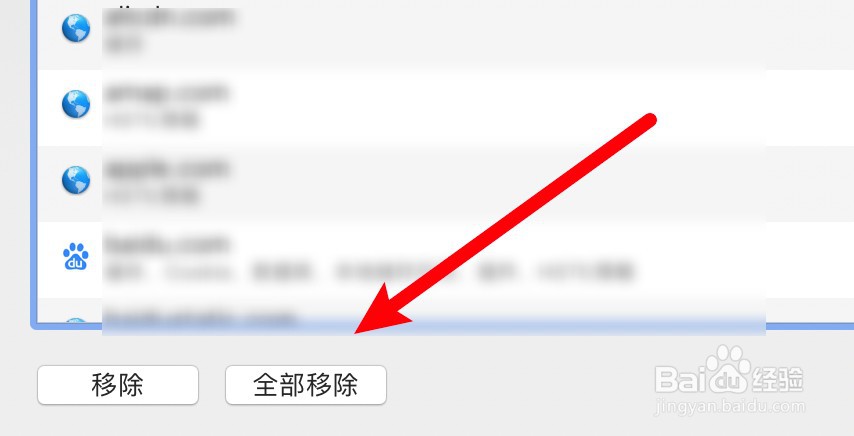
1、点击设置图标
打开浏览器我的页面,点击设置图标。
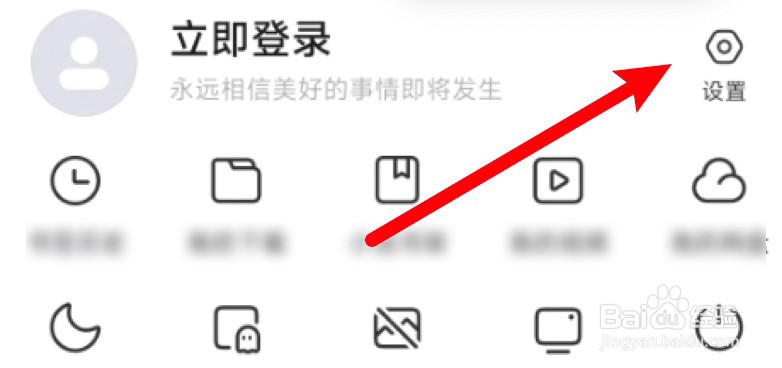
2、点击清除数据
进入设置页面,点击清除数据。
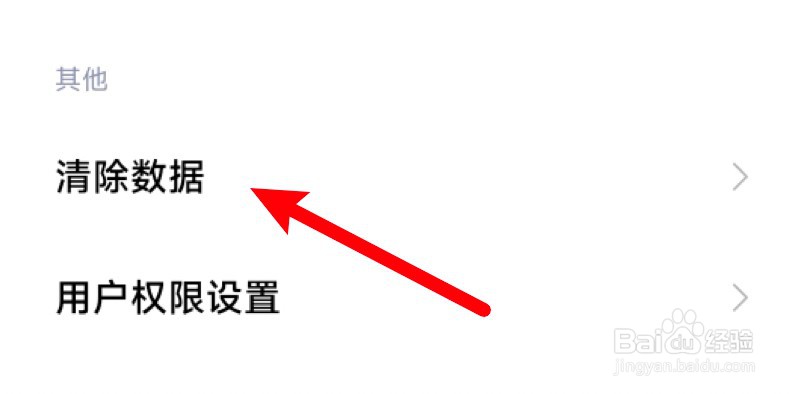
3、点击清除缓存
进入页面,点击清除缓存的选项即可。

1、点击设置
打开浏览器,点击我的页面上的设置。

2、点击清理缓存
进入设置页面,点击清理缓存选项。
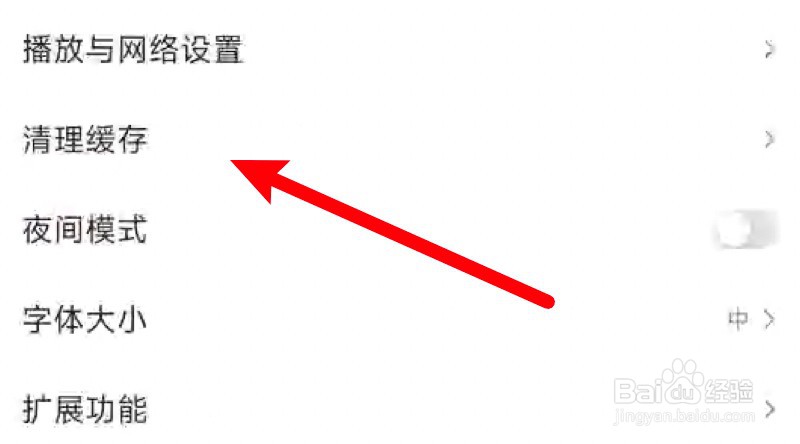
3、清理缓存
选择要清除的缓存数据,点击清理按钮。
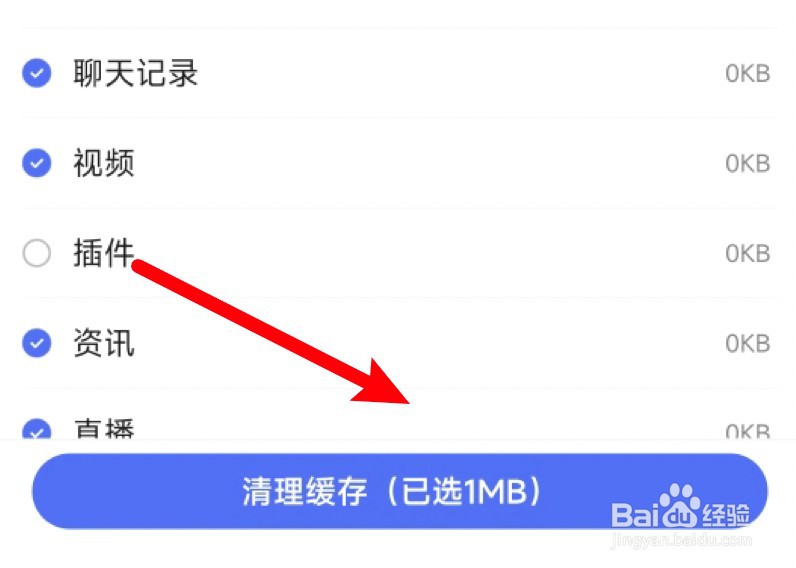
声明:本网站引用、摘录或转载内容仅供网站访问者交流或参考,不代表本站立场,如存在版权或非法内容,请联系站长删除,联系邮箱:site.kefu@qq.com。